El registro de informes
El registro de informes obtiene estadísticas del servidor. El registro de informes puede tener cualquier nombre y puede localizarse en cualquier lugar de la computadora del servidor; sin embargo, su carpeta debe crearse con antelación. El tipo de registro puede ser detallado, estándar (std) o pequeño; si no se especifica ningún tipo, se crea un registro estándar. El tipo estándar incluye la información típica de la licencia del cliente. El tipo detallado incluye el sistema operativo del cliente, la fecha y otros detalles. Para utilizar el registro con el conversor de archivos de registro para un análisis más detallado de los datos, seleccione estándar o detallado.
Vea una representación gráfica del historial de uso seleccionando Uso > Ver historial de uso en el Menú Sistema de protección del sitio.
Configuración del informe de registros
El registro de informes se crea durante la instalación; por defecto, se localiza en la carpeta Datos de programa.
Para abrir el Registro de informes:
Seleccione Uso > Ver registro de informes en el Menú Sistema de protección del sitio.
Alternativamente, haga clic en Estado desde la pantalla principal de Administración del Servidor. Desde allí, haga clic en vektorwrx desde la Columna OPCIONES.
Se abrirá la ventana Editar Opciones ISV.
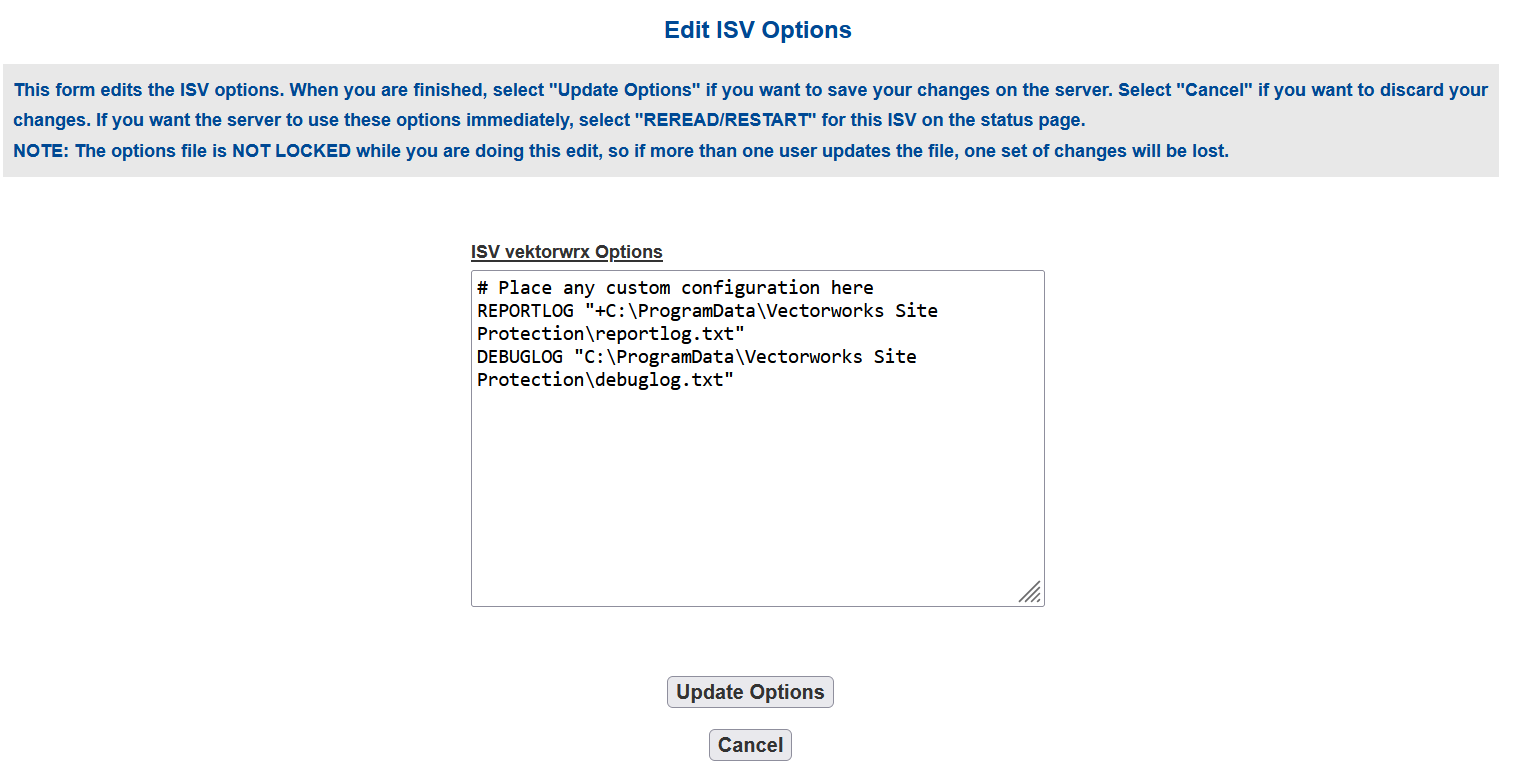
Introducir el siguiente comando en el campo Opciones ISV.
|
Comando |
Descripción |
Sintaxis |
|
REPORTLOG |
Establece la ubicación, el nombre de archivo, el formato y el tipo del registro de informes (pequeño, estándar o detallado). La ruta del archivo puede especificarse como ruta relativa o absoluta. Si se utiliza una ruta de acceso relativa, la carpeta actual es la carpeta de instalación del Vectorworks Site Protection Server. |
REPORTLOG "ruta_archivo_nombre_archivo" tipo_salida Ejemplo de Windows: REPORTLOG "C:\My Reports\Reportlog.txt" detallado Ejemplo para Mac: REPORTLOG "Mis informes/Reportlog.txt" std |
|
|
Añada un + a la sintaxis para evitar que se sobrescriba el archivo de registro existente. |
REPORTLOG "+ruta_archivo_nombre_archivo" tipo_salida |
Haga clic en Actualizar opciones.
Un mensaje indica que "vektorwrx options file written" Haga clic en Atrás a Estado para volver a la pantalla Estado.
Haga clic en Releer/Reiniciar servidores para reiniciar el servidor ISV. El archivo de registro se creará en la ubicación especificada cuando se reinicie el servidor ISV.
Si se reinicia el servidor RLM, se sobrescribirá el archivo de registro existente. Cree una copia de seguridad del archivo de registro antes de reiniciar el servidor RLM, o para evitar que el archivo de registro se sobrescriba, añada un + a la sintaxis REPORTLOG.
Se puede controlar si las entradas, salidas y denegaciones de licencias se registran en el informe de registro, configurando una opción en las opciones de RLM. Consulte Control de las opciones de RLM las opciones de RLM.
Interruptor a un archivo de registro de informes diferente
Puede dejar de utilizar el registro de informes actual y especificar un archivo de registro diferente. Para poder cambiar a uno nuevo, debe existir un registro de informes.
Haga clic en Interruptor del registro de informes en la pantalla principal de administración del servidor.
Se abre la pantalla Interruptor del registro del servidor de licencias.

Seleccione vektorwrx de la lista de ISV.
En Archivo, Introducir la ruta del archivo donde se localiza el registro, incluyendo el nombre del archivo.
Haga clic en INTERRUMPIR REGISTRO DE INFORMES.
El registro de informes cambia al otro archivo.
Crear un nuevo registro de informes
Puede guardar el archivo de registro actual con un nombre diferente y seguir utilizando el archivo original para el registro. Esto es conveniente para crear archivos de copia de seguridad.
El comando ROTATE auto genera archivos de copia de seguridad de los leños. Dependiendo de las circunstancias operativas, los archivos de registro pueden llegar a ser muy grandes; realizar copias de seguridad con regularidad evita que los archivos sean demasiado grandes. Para obtener más información, consulte Especificación de las opciones del servidor servidor.
Haga clic en Nuevo Report log en la pantalla principal de Administración del Servidor.
Se abre la pantalla Nuevo registro para servidor de licencias.

Seleccione vektorwrx en la lista de ISV.
En Archivo, introduzca la ruta del archivo donde debe localizarse el registro de copia de seguridad, incluido el nombre del archivo.
Haga clic en MOVER DATOS A NUEVO ARCHIVO DE REGISTRO.
El contenido del archivo de registro del Informe actual se guarda en el registro de copia de seguridad especificado. El registro continúa en el archivo de registro del informe actual.
Usar la información del informe de registro para el análisis estadístico
El registro del informe se crea como un archivo de texto, pero puede convertirse a formato Excel utilizando una utilidad especial de conversión de archivos, el Conversor de archivos de registro.
Una vez convertido el archivo de registro, puede verificar el número de licencias de cada producto que se está ejecutando dentro del período de tiempo asignado o realizar otros cálculos sobre las estadísticas del servidor. Esta información es útil como línea de base para un administrador.
Para convertir el registro de informes:
Localice el LogFileConverter.
En Windows, el conversor de archivos de registro se localiza en la carpeta Vectorworks Site Protection Server. En Mac, el conversor de archivos de registro se encuentra dentro de un archivo de paquete; haga clic con la tecla Derecha en el archivo y seleccione Mostrar contenido del paquete y, a continuación, vaya a Contenido > MacOS para localizar LogFileConverter.apli.
Pulse dos veces el botón izquierdo del ratón sobre LogFileConverter.app (Mac) o LogFileConverter.exe (Windows).
Se abrirá la utilidad Log File Converter.
Haga clic en Seleccionar archivo de registro para abrir el cuadro de diálogo Archivo de registro RLM. Especifique el archivo de registro de informes.
Haga clic en Guardar archivo Excel para abrir el cuadro de diálogo Archivo Excel. Especifique la ubicación y el nombre de archivo que desea utilizar para guardar el archivo convertido.
Haga clic en Convertir para convertir el archivo de texto en un archivo que pueda utilizarse en un programa típico de hoja de cálculo como Excel.
Cuando finalice la conversión, haga clic en el botón Salir para cerrar el conversor de archivos de registro.
El archivo Excel resultante puede abrirse y utilizarse para realizar gráficos o cualquier tipo de análisis.

El archivo de hoja de cálculo convertido contiene la siguiente información:
|
Parámetro |
Descripción |
|
Fecha |
Fecha en que se generaron las estadísticas |
|
Versión |
La versión de Vectorworks |
|
Producto |
El nombre del módulo de Vectorworks |
|
Puestos |
El número de licencias disponibles por módulo |
|
Intervalos de tiempo |
Cuando se abre un cliente, aumenta el número de licencias en uso. Este parámetro muestra el número máximo de licencias utilizadas durante cada intervalo de tiempo. Si una licencia se renovó a mitad del día y un módulo específico no se podía utilizar, el periodo de tiempo no utilizable se indica con un asterisco (*). Al día siguiente, no aparecerá en las estadísticas. Si el número de licencias cambia a mitad del día, el nuevo valor se reflejará al final del día (cuando cambie la fecha). |
|
Préstamo |
Indica el número de licencias prestadas al final del día (cuando cambia la fecha). |
